Приложения для эмулятора виртуального джойстика на телефоне Андроид
Смартфоны используются для решения самых разных задач. В частности, мобильные устройства являются довольно популярными решениями среди геймеров. Для Android разработано множество 3D-игр, однако портированные с других платформ (например, ПК) игры не обладают поддержкой сенсорного управления. Тогда поможет эмулятор джойстика на операционной системе Андроид, в качестве которого выступает приложение GamePad.
GamePad – программа для эмуляции
GamePad – это своего рода эмулятор геймпада, который подойдет для портированных с других платформ игр. Если вы установите на смартфоне какой-либо проект для ПК, то столкнетесь с проблемой при управлении. Вам либо придется подключать физический джойстик к смартфону, либо использовать GamePad.
Приложение добавляет на экран виртуальные кнопки геймпада, позволяя играть в любые проекты. Далее подробно разберем принцип работы программы и особенности установки.
Установка и выдача разрешений
Чтобы добавить виртуальный джойстик на экран, в первую очередь вам понадобится установить на свой смартфон GamePad. Приложение доступно для скачивания через Play Маркет и другие источники. Обратите внимание, что мы говорим о программе, разработанной студией Fishstix. Не перепутайте ее с похожими утилитами.
Для установки через Play Маркет вам потребуется:
- Запустить магазин приложений.
- Найти GamePad, используя поисковую строку магазина.

- Находясь на странице приложения, нажать кнопку «Установить».
Если вы решите установить GamePad вручную через APK-файл, то предварительно понадобится выдать разрешение на установку приложений из неизвестных источников. Соответствующее уведомление появится на экране при открытии APK.
После успешной установки программного обеспечения необходимо запустить GamePad и выдать все запрашиваемые разрешения. В противном случае функционал приложения будет ограничен, и вы не увидите заветный геймпад на экране смартфона.
Настройка
После первого запуска вы можете настроить приложение, изменив стандартное расположение виртуальных кнопок. По умолчанию слева на экране отображается курсор для перемещения персонажа в стороны, а справа – функциональные кнопки ряда ABC и XYZ.
Открыв раздел «Settings», вы можете изменить предложенное расположение, установив более привычную для геймпада раскладку, когда в качестве функциональных кнопок используются только ABYX. Также в настройках приложения доступны другие важные параметры, включая отображение заднего фона за кнопками.

Использование
Принцип работы GamePad в комбинации с портированными играми довольно прост. Если вы разрешили приложению работать поверх других процессов, то вам будет достаточно запустить интересующий порт игры, после чего управление сразу начнет осуществляться через виртуальные кнопки. В некоторых случаях требуется дополнительно выбрать GamePad в качестве средства управления в настройках игры.
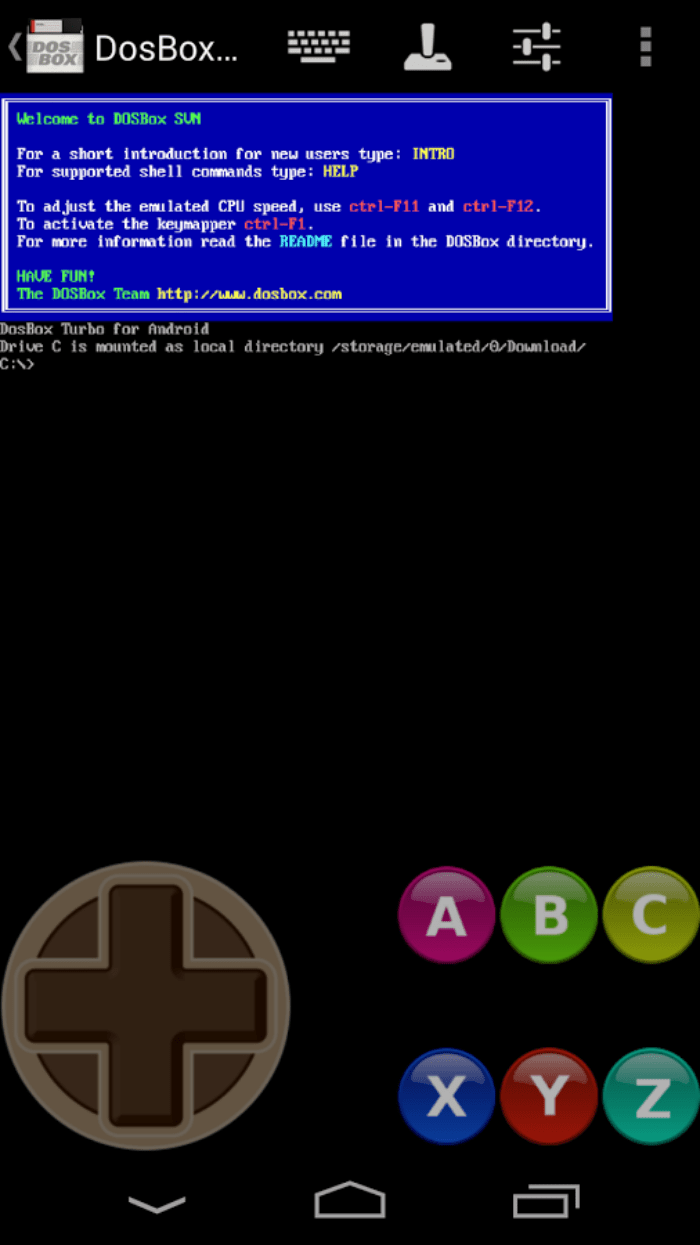
Как превратить телефон в джойстик
Глядя на форм-фактор своего смартфона, вы можете резонно предположить, что помимо прочего мобильное устройство может использоваться в качестве геймпада для компьютера. Это действительно так, однако для решения поставленной задачи вам нужно установить на телефон не GamePad от студии Fishstix, а приложение Mobile Gamepad, разработкой которого занималась команда Leapile.
Как и в случае с рассмотренной ранее программой, Mobile Gamepad доступен для скачивания через Play Маркет и другие магазины. Также возможна установка средствами загруженного на смартфон APK-файла. После завершения инсталляции не забудьте выдать приложению все запрашиваемые разрешения, чтобы не столкнуться с проблемами при эксплуатации.
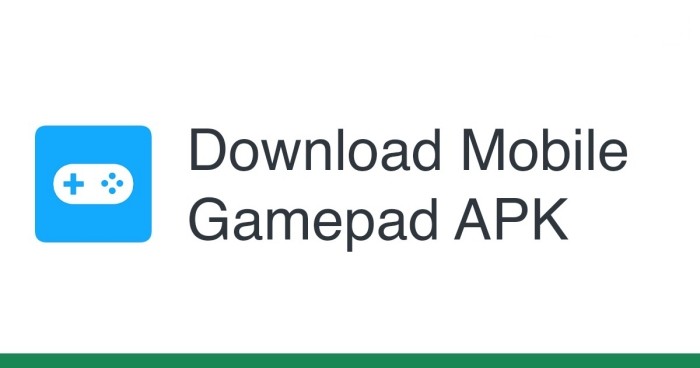
Настройка на телефоне
При первом запуске Mobile Gamepad предлагает выполнить настройку приложения. Передвигая виртуальные кнопки, вам необходимо расположить их в удобном для вас месте. По умолчанию клавиши L1 и L2, а также R1 и R2 размещаются между курсором и основными кнопками управления. Однако, если ваш смартфон оснащается выдвижными триггерами, вы можете назначить соответствующую функцию для них.
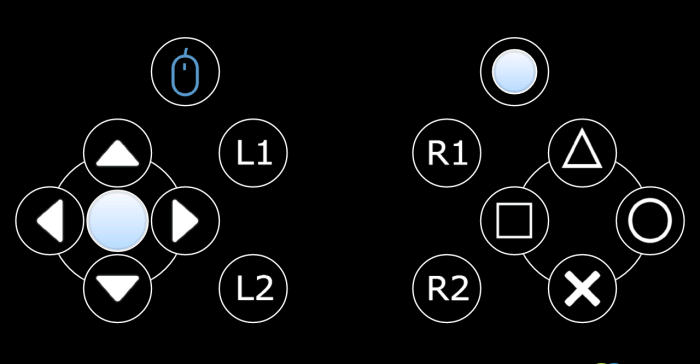
Настройка на компьютере
Разумеется, для того, чтобы ваш ПК распознал смартфон в качестве геймпада, на компьютер тоже необходимо установить программу Mobile Gamepad. Не забывайте, что в данном случае речь идет именно о десктопной версии приложения, которая доступна только на операционной системе Windows. Для загрузки EXE-файла обратитесь к сайту разработчиков или сторонним источникам.
После установки запустите Mobile Gamepad на компьютере и перейдите во вкладку «Games». Здесь нужно указать EXE-файлы игр, для которых будет использоваться виртуальный джойстик. Также вы можете настроить управление, если не сделали это ранее на смартфоне.
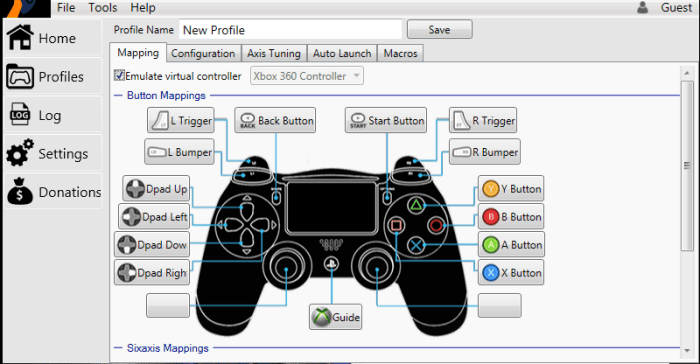
Соединение
Наконец, вам необходимо подключить телефон к компьютеру. Сопряжение выполняется по протоколу Wi-Fi, а потому ваши устройства предварительно должны быть подключены к одной беспроводной сети. Далее откройте Mobile Gamepad на смартфоне и ПК. Нажмите кнопку «Connect» и дождитесь окончания сопряжения.
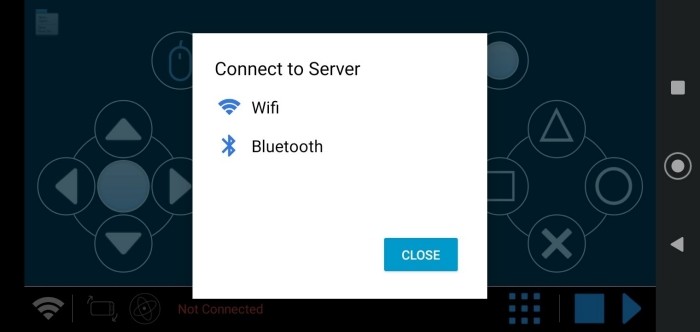
Возможные проблемы
Поскольку использование виртуального джойстика – это своего рода костыли, то в процессе его настройки и дальнейшей работы могут возникнуть проблемы. Так, владельцы смартфонов, которые установили на свое устройство приложение GamePad для управления в портированных играх, жалуются на отсутствие виртуальных кнопок. Проблема связана с тем, что пользователь не выдал приложению разрешение на работу в фоновом режиме и поверх других процессов.
Что касается программы Mobile Gamepad, которая используется для превращения телефона в физический геймпад в процессе игры на компьютере, то вы можете столкнуться со сложностями при настройке первого сопряжения. Далеко не всегда смартфон правильно идентифицирует ПК, из-за чего возникают подобного рода проблемы. Для их решения необходимо убедиться, что оба устройства подключены к одной сети Wi-Fi, а также проверить имя компьютера в сети.
Источник https://gadgets-reviews.com/ru/obzory/421-luchshie-gejmpady-dlya-mobilnykh-ustrojstv-na-platforme-android.html
Источник https://it-tehnik.ru/androids/ekspluatatsiya/emulyator-dzhoystika.html
Источник https://setafi.com/elektronika/dzhojstik/kak-ispolzovat-telefon-kak-dzhojstik-dlya-pk/





